如何进行MS SQL Server 2005网络服务器配置--终稿
- 格式:docx
- 大小:552.00 KB
- 文档页数:4

Sql2005服务器端网络配置第一步:配置远程连接
第二步:保证TCP/IP服务已启用,tcp端口为1433(此为sql2005默认端口);sql server 2005服务正在运行。
以上两步成功方法如下:
在开始-运行命令框中输入cmd
在dos命令提示符后输入netstat –a –n命令后回车
找到tcp写一下1433端口,目前状态是LISTENING
第三步:防火墙设置
1常规选项要允许例外
2增加一个例外端口1433
以上是服务器端配置,是否成功可以在本地和远程客户端检测。
使用telnet命令检测端口是否通讯正常,如果通讯正常有一光标在窗口中闪烁。
本地客户端命令和正常现象:
远程客户端命令和现象:以服务器ip是172.18.17.126为例
另外,在win7系统下如果想使用telnet命令需开启telnet服务,方法如下:
在win7系统,打开“控制面板—程序和功能”,点击打开或关闭Windows功能,在对话框里勾选telnet服务器和telnet客户端后确定即可。


SQL Server 2005 配置说明一、安装SQL Server 2005数据库目前,64位系统上安装的SQL Server 2005数据库,都是由Microsoft Visual Studio 2008安装的Express版本。
安装过程如下:1.先安装虚拟光驱daemo-x64.exe,安装过程中,会提示重新启动,重新启动完成后,就会安装虚拟光驱完成。
这时,会在屏幕右下角出现红色闪电图标。
左键点击图标,选择安装VS 2008的虚拟镜像文件zmvspro8.iso。
如图:使用虚拟光驱选择安装VS2008的虚拟光驱镜像文件2.安装VS2008,在选择好VS2008镜像文件后。
打开我的电脑,选择”DVD 驱动器(G:)”盘(可能根据不同的电脑,虚拟光驱的名字不一样),进入后,选择Autorun.exe执行安装VS2008。
根据安装提示一步一步安装完成,这样数据库就可以安装完成了。
注意,在选择安装时,选择完全安装(FULL),以防环境不一样,导致数据库运行出现问题。
如图红色区域:选择完全安装即FULL安装3.安装数据库管理工具SQL Server 2005 Management studio。
由于是从VS2008中安装的数据库,所以安装完成的数据库中是没有数据库管理工具,我们要自己安装个数据库管理工具。
安装管理工具的软件从相关人员索要。
执行“SQLServer2005_SSMSEE_x64.msi”,根据安装提示一步步就可以安装成功,安装成功后,可以查看管理数据库。
如图所示:成功安装SQL Server 2005和数据库管理工具,红色为管理工具4.查看数据库。
在使用数据库前,先要确认数据库服务正常启动。
点击《开始》->《程序》->《Microsoft SQL Server 2005》->《Configuration Tools》->《SQL Server Configuration Manager》后,会出现数据库配置管理对话框,点击左边树状图中“SQL Server 2005 Services”,在右边查看“SQL Server(SQLEXPRESS)”的图标,是否有个绿色的小箭头,如果有则说明数据库服务正常运行。
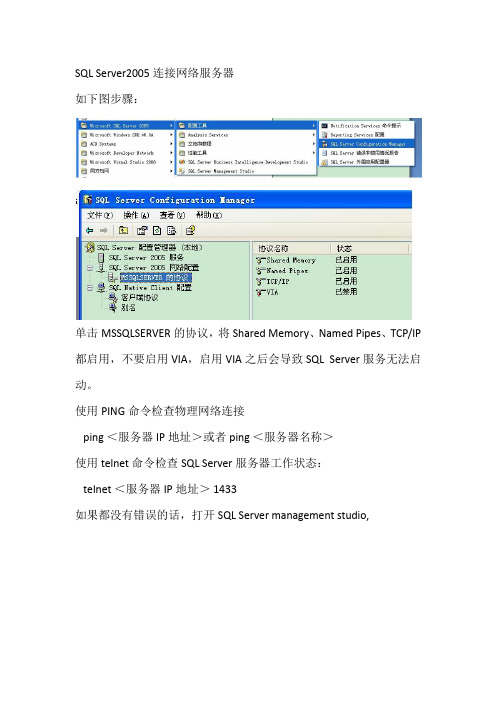

SQLServer2005安装配置⽅法图⽂教程完美兼容Win7所有版本印象中,以前电脑不发达,⾃⾝编程经历不多的时候,由于Microsoft SQL Server版本众多,在不同版本的windows下必须要求装相应版本的SQL Server,否则有可能出现兼容性的问题,装个Microsoft SQL Server总是⾮常费劲,装完之后⽤起来,由于Microsoft SQL Server还需要⽐较多的运⾏资源,玩起来卡得不要不要的,最后Microsoft SQL Server给我留下了很难⽤很难消化的形象。
不过现在看来,Microsoft SQL Server的SQL2005版本在4G就是低配的当代,根本就不算什么。
同时这货嘴上说着有兼容性问起,其实⾝体还挺⽼实能够完美兼容Win7所有版本。
有问题也只是你安装⽅式不对⽽已。
⼀、SQL2005的安装与配置1、⾸先,这⾥的SQL2005选⽤的是:cs_sql_2005_dev_all_dvd.iso,SQL Server 2005 开发版(DVD) 。
由于版权问题,这⾥不提供下载,同微软其它软件⼀样,⼀搜⼀⼤堆。
解压之后,⾥⾯的⽬录⽐较奇怪,然⽽其中的splash.hta却是可以点击就运⾏的,如同exe可执⾏⽂件。
2、根据你系统的位数,选择相应的版本,之后来到如下图的画⾯,如果你的电脑从来没有装过VS,或者安装VS的时候没有完全安装,则先安装SQL Native Client,SQL Native Client的安装过程这⾥就不展⽰了,很脑残的,唯⼀需要注意的是,去到安装组件的那⼀步,记得全选。
如果你的电脑曾经完全安装过VS的话,选择“服务器组件、⼯具、联机丛书和⽰例”进⾏SQL Server核⼼组件的安装:3、在Win7x64系统,要安装SQL2005马上给你⼀个兼容性警告。
微软官⽅推荐的配置是WIN2008+SQL2008+VS2008,WIN7与WIN2008是同结构的,也就是WINXP与WIN2003的关系⼀样。
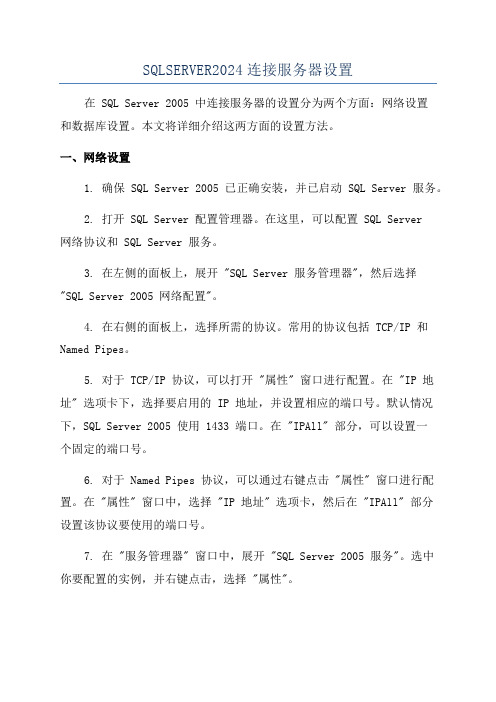
SQLSERVER2024连接服务器设置在 SQL Server 2005 中连接服务器的设置分为两个方面:网络设置和数据库设置。
本文将详细介绍这两方面的设置方法。
一、网络设置1. 确保 SQL Server 2005 已正确安装,并已启动 SQL Server 服务。
2. 打开 SQL Server 配置管理器。
在这里,可以配置 SQL Server网络协议和 SQL Server 服务。
3. 在左侧的面板上,展开 "SQL Server 服务管理器",然后选择"SQL Server 2005 网络配置"。
4. 在右侧的面板上,选择所需的协议。
常用的协议包括 TCP/IP 和Named Pipes。
5. 对于 TCP/IP 协议,可以打开 "属性" 窗口进行配置。
在 "IP 地址" 选项卡下,选择要启用的 IP 地址,并设置相应的端口号。
默认情况下,SQL Server 2005 使用 1433 端口。
在 "IPAll" 部分,可以设置一个固定的端口号。
6. 对于 Named Pipes 协议,可以通过右键点击 "属性" 窗口进行配置。
在 "属性" 窗口中,选择 "IP 地址" 选项卡,然后在 "IPAll" 部分设置该协议要使用的端口号。
7. 在 "服务管理器" 窗口中,展开 "SQL Server 2005 服务"。
选中你要配置的实例,并右键点击,选择 "属性"。
8.在"属性"窗口中,选择"高级"选项卡。
在"网络协议"区域下,选择所需的协议。
然后,在"注册此连接的IP地址"区域下,选择要注册的IP 地址。
SQLServer2005详细安装过程及配置说明:个⼈感觉SQL Server 2005是⽬前所有的SQL Server版本当中⽐较好⽤的⼀个版本了,原因就是这个版本⽐起其它版本来说要安装简单,操作简便,只可惜这个版本只能在Windows 7或者低版本的操作系统⾥⾯正常安装和使⽤,在Windows 8或者更⾼版本的系统⾥⾯安装了以后⽤不了(没有SQL Server Management Studio这个组件),或者是需要经过复杂的设置了以后才可以使⽤,所以使⽤Windows 8或者更⾼版本的操作系统的朋友,建议使⽤SQL Server 2008或者更⾼版本的软件来代替吧。
——————————————————分割线——————————————————1、安装过程注:在Windows 7系统下安装SQL Server 2005时,可能会多次遇到提⽰兼容性问题的情况,此时不⽤理会,直接点击“运⾏程序”即可。
⾸先解压下载到的SQL Server 2005压缩⽂件,如果还没有这个⽂件,可以到以下的⽹址下载(本⼈⾃⼰上传的⽂件,是SQL Server 2005开发版,也就是下⾯所说的这个版本⽂件,或者是可以⾃⼰百度⼀下软件名称下载):然后打开解压后的⽂件夹,如果是64位的操作系统,打开“SQL Server x64”⽂件夹;如图是32位的操作系统,打开"SQL Server x86"⽂件夹,此处以64位的Windows 7系统为例,如图所⽰(注:32位和64位的SQL Server 2005安装过程是⼀模⼀样的):再打开“Servers”⽂件夹,如图所⽰:双击运⾏⾥⾯的setup.exe⽂件:选中“我接受许可条款和条件”,并点击下⼀步:点击“安装”按钮:点击“下⼀步”按钮:点击“下⼀步”按钮:等待检查完成后,点击“下⼀步”(注意:如果此处有错误的话,就需要先把错误解决了才能继续下⾯的安装,否则的话可能会导致后⾯的安装失败,那个IIS功能要求可以不⽤管):等待:输⼊“姓名”和“公司”(可不填),然后点击下⼀步:将左边对应的地⽅打钩,点击下⼀步:点击“下⼀步”:选择“使⽤内置系统账户”,然后⼀直点击下⼀步:点击“安装”按钮:等待安装:安装完成后,点击下⼀步:点击“完成”,这样SQL Server 2005就安装好了:2、SQL Server 2005配置安装完成后,需要对SQL Server 2005进⾏适当的配置,使sa⽤户可以正常使⽤,要不然在使⽤SQL Server⾝份验证的数据库管理系统连接SQL Server 2005数据库时,会有诸如“sa⽤户登录失败”的提⽰(使⽤Windows⾝份验证的数据库管理系统就不需要了)。
SQL Server 2005 安装配置指导书1 说明2 安装2.1 启动安装程序并安装必备组件运行安装程序后,首先显示如下最终用户许可协议信息图1最终用户许可协议信息选中“我接受许可条款和条件(I accept the licensing terms and conditions)”后,点击“Next”,开始安装必备组件:图2安装必备组件必备组件安装完成后,点击“Install”按钮,开始执行SQL Server 2005 的安装操作。
2.2 安装过程中的配置首先显示欢迎使用安装向导的对话框:图3欢迎使用安装向导对话框点击“Next”,执行系统配置检查工作:图4系统配置检查对话框检查完成后,“Next”按钮可用。
如果在检查过程中发现问题,点击问题所在行后面的“Message…”链接按钮,可查看问题原因,根据问题原因及SQL Server 的联机安装帮助文档即可解决问题。
所有问题解决后,点击“Next”按钮,进入注册信息配置对话框:图5注册信息配置对话框(SQL Server 2005 Express)在注册信息配置对话框中,输入用户姓名(Name)和公司(Company)的名称。
对SQL Server 2005 商用版本,还需要输入注册号(Product Key)信息;对SQL Server 2005 Express 版本,需要取消“隐藏高级配置选项(Hide advanced configuration options)”的选择状态(商用版本没有此选项)。
点击“Next”,进入“功能选择”对话框:图6功能选择对话框(SQL Server 2005 Express)图7功能选择对话框(SQL Server 2005)对SQL Server 2005 Express 版本,无需修改配置;对SQL Server 2005 商用版本,至少需要将“SQL Server Database Services”下的各项功能选中。
实验一:安装并配置SQL Server 2005实验一:内容一实验实验内容1.查看预安装信息目标使学生能查找安装前需要查看的信息源。
准备确保正在运行虚拟机,且以Student身份登录。
如果未启动虚拟机,请执行下列步骤:1.关闭其他正在运行的虚拟机。
2.启动该虚拟机。
3.在“登录到Windows”对话框中,通过使用用户名Student 及密码Pa$$w0rd 完成该登录过程。
查看预安装信息执行此过程找到在安装前应该查看的信息源。
1.依次单击“开始”、“我的电脑”,然后双击“E: 盘”。
2.如果没有自动显示SQL Server 2005 安装的起始页,则双击Default.html。
3.在“Internet 资源管理器”中单击“查看硬件和软件要求”以将其打开。
4.查看要求文档。
5.关闭“Internet 资源管理器”。
6.单击“退出”以关闭SQL Server 安装的起始页,然后关闭“我的电脑”。
2.管理已安装组件目标使学生能添加或删除SQL Server 组件。
准备确保正在运行虚拟机,且以Student身份登录。
管理已安装组件执行以下步骤来管理已安装组件。
注意,你必须取消此过程以阻止删除本课程后续部分中会用到的组件。
1.在“控制面板”中,单击“添加/删除程序”。
2.选择Microsoft SQL Server 2005。
3.单击“更改”。
4.选择“工作站组件”。
5.单击“下一步”。
6.在“欢迎使用Microsoft SQL Server 安装向导”页面上,单击“下一步”。
7.在“系统配置检查”页面上,单击“下一步”。
8.在“更改或删除实例”页面上,单击“更改已安装组件”。
9.展开“文档、示例和示例数据库”。
10.单击“示例代码和应用程序”。
11.单击“整个功能将不可用”。
12.单击“取消”。
13.单击“是”。
14.单击“完成”。
3.配置外围应用简介在此演示中,将了解到如何使用“外围应用配置器”工具来保障系统安全。
SQL Server 2005 express网络的配置说明sqlserver2005 express的配置过程。
Sqlserver2005 express版本的安装过程比较简单。
只是提醒用户,安装的时候最好要关闭杀毒软件。
第一步,直接点击SQLEXPR_CHS.EXE这个文件就开始了安装过程。
在这个过程中点击接受协议,采用默认配置,一直“下一步”就好。
第二步,进行SQLServer2005_SSMSEE.msi,这个文件是SQL Server management studio express,相当于一个数据库的客户端管理系统,可以通过它登录数据库,并对数据库进行相应的设置和操作。
后来的我们对数据库的一些设置会通过它来进行。
安装该软件也很简单,直接下一步就可以。
安装完成后,开始进行设置,使得可以通过IP和服务器名称来对数据库进行连接和访问,这些需要进行相应的配置即可,下面开始介绍配置过程。
一、如图:在配置工具下有两个配置工具,是SQL Server Express提供的两个免费GUI 工具:外围应用配置起和配置管理器,接下来会用这两个工具对SQL服务器进行配置。
首先打开SQL Server configuration manager(配置管理器)选中SQL Server 2005网络配置下的SQLEXPRESS的协议,右侧会出现协议名称。
右击,将Shared Memory、Named Pipes、TCP/IP选为启用,把VIA设为禁用。
右击,选中TCP/IP的属性选项。
在TCP/IP的属性对话框中选中IP地址标签。
如右图所示,在IP1中将IP地址改为数据库服务器IP号,注意端口号,设成1433。
在IP2中将IP地址为127.0.0.1地址,端口号设成1433,这是本地地址。
IPAll中端口号也要设为1433。
二、打开另外一个配置工具,SQL Server外围应用配置器,选择服务和连接的外围应用配置器,然后在SQLEXPRESS下的数据库引擎下的远程连接中选择同时使用TCP/IP和命名管道,如下图:点击“服务和连接的外围应用配置器”。
一、确保安装了IIS服务。
检查方法:http://localhost是否能出现如下画面
,不能则安装iis服务。
安装方法:
点击:打开或关闭windows功能
确保internet信息服务中最下面两个被选中。
点击确定即安装。
二、SQL的server安装部分:服务账户选择:使用内置系统账户->网络服务;安装结束时
启动服务:全选
三、SQL的server安装部分:身份验证模式选择:混合模式
四、SQL的server安装部分:将sa的密码设置为sa或者其他,不可以为空
五、安装SQL sp3:身份验证中选择:SQL 身份验证
六、安装SQL sp3用户设置一步:将可用特权中的选项加入右侧方框
七、配置“SQLServer外围应用配置器”。
点击“服务和连接的外围应用配置器”,
打开服务和连接的外围应用配置器对话框,展开“MSSQLSERVER”下的“DatabaseEngine”,然后点击“远程连接”,则右侧设置“本地连接和远程连接”下面的“同时使用TCP/IP和namedpipes”项。
然后应用确定。
八、关闭防火墙。